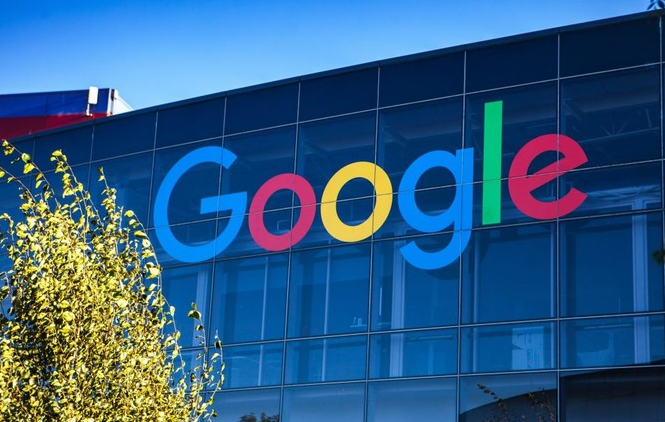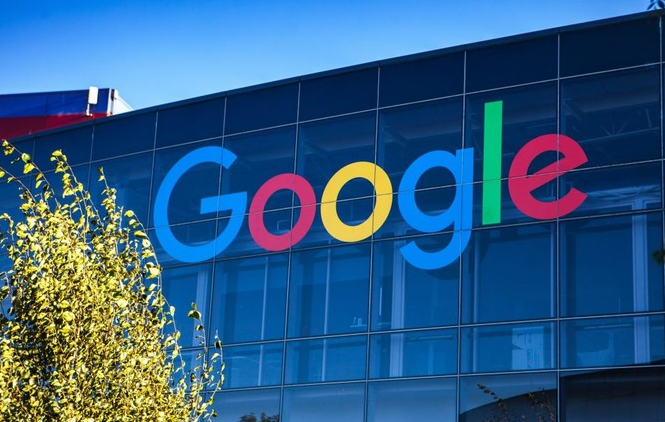
以下是Chrome浏览器书签同步失败解决方案教程:
1. 检查网络与登录状态:确保设备已正常连接网络,可尝试访问其他网页或资源,若网络不稳定或未连接,则重新连接网络后再次尝试同步。同时,确认已在Chrome浏览器中登录正确的Google账号,若未登录或登录错误,需先退出当前账号,然后重新输入正确的账号和密码进行登录。
2. 调整同步设置:进入Chrome浏览器的“设置”,找到“同步和Google服务”选项,点击进入后,确保“开启同步”开关已打开,并检查需要同步的内容,如书签、历史记录、密码等是否已勾选。若之前关闭过同步功能,可先关闭后再重新开启,以重新启动同步进程。
3. 修改Host文件:找到系统盘下的`C:\WINDOWS\system32\drivers\etc\hosts`文件,使用记事本以文本方式打开。在文件底部输入以下域名和IP地址,注意域名与IP之间必须有空格,最好是一个Tab的位置:`64.233.183.139 clients4.google.com`、`64.233.183.139 docs.google.com`。若上述两个IP地址无法使用,可尝试将IP地址改为`64.233.183.138`。完成上述操作后,保存Host文件,然后重启电脑,再启动Google Chrome浏览器,查看书签是否能够顺利同步。
4. 安装插件辅助同步:可安装`chrome™️书签同步`插件来解决同步问题。安装完成后,打开Chrome的“扩展程序”,将下载好的插件文件拖拽到其中即可。该插件每次书签修改后会自动同步,且在3分钟之内同步云端,用户无需额外操作。
5. 手动导入导出书签:打开Chrome浏览器,输入`chrome://bookmarks`,点击右上角三点符号,再点击“导出书签”,生成一个书签文件。在另一台电脑上,进入`chrome://bookmarks`,点击右上角三点符号,选择“导入书签”,然后选择之前导出的文件,即可在离线状态下同步书签。也可通过找到Chrome的应用数据中的书签数据文件来实现同步,打开Chrome浏览器,输入`chrome://version/`,根据“个人资料路径”地址找到相应的`Bookmarks`和`Bookmarks.bak`文件,将其复制到另一台电脑上,可实现书签数据的同步。